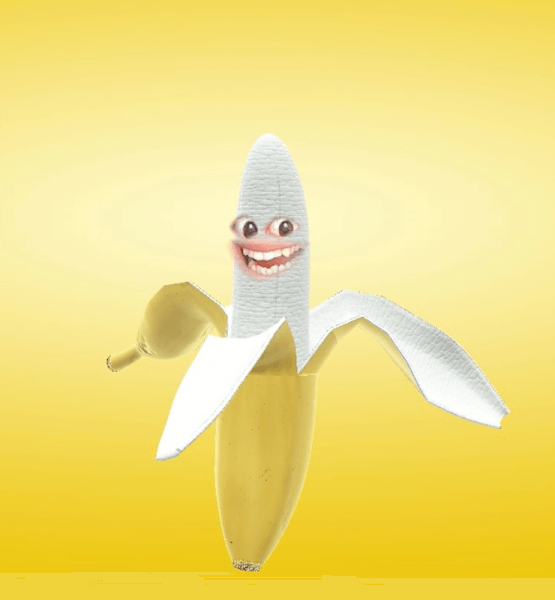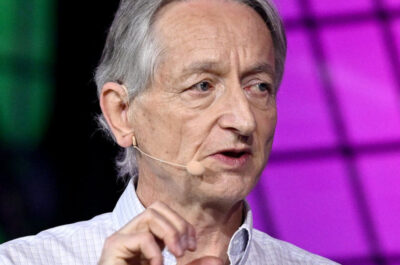2020 wird vielen wohl als das „Jahr der Videocalls“ in Erinnerung bleiben. Seien es Meetings auf der Arbeit, Familientreffen oder sogar Fernsehaufzeichnungen – Social Distancing hat dem Videocall einen kleinen Hype verpasst. Aber sind wir mal ehrlich – so richtig sexy sind Videokonferenzen optisch nicht. Unaufgeräumte Privatwohnungen im Hintergrund, schlechte Lichtverhältnisse oder sogar ein schlechter Ton. Wie ihr eure Videopräsenz in Videocalls verbessert, haben wir bereits in diesem Videocall Guide erklärt. In diesem Artikel allerdings, zeigen wir euch, wie ihr Videocalls aufpeppen könnt ohne auch nur einen Cent für Equipment auszugeben. Denn mit ein wenig Software lässt sich die eigene Erscheinung in Video-Telefonaten um einiges aufwerten und mit Glück sorgt man sogar für den einen oder anderen Lacher.
Der virtuelle Hintergrund in Zoom
Zoom ist seit einiger Zeit in aller Munde. War das Tool in Europa vor der Coronakrise noch relativ unbekannt, erlebte Zoom in den letzten Wochen einen regelrechten Hype. Grund dafür: Die Qualität der Videoübertragung ist einfach unschlagbar gut und stabil. Auch ich finde Zoom persönlich in Sachen Benutzbarkeit am angenehmsten. Zwar hat Zoom in der Vergangenheit in Sachen Datenschutz nicht nur gute Schlagzeilen produziert, doch davon sei hier einmal abgesehen.
Videocall aufpeppen in Zoom
Zoom hat ein Feature, das es sehr einfach macht, den eigenen Videocall aufzupeppen. Die Rede ist vom virtuellen Hintergrund. So könnt ihr hier einen virtuellen Hintergrund ganz einfach während eines Videocalls einstellen, indem ihr auf den kleinen Pfeil rechts neben dem Video-Symbol klickt. Hier wählt ihr anschließend Wählen sie einen virtuellen Hintergrund. Danach öffnet sich das Einstellungsfenster, in dem ihr den virtuellen Hintergrund nun einstellen könnt, um euren Videocall aufzupeppen.
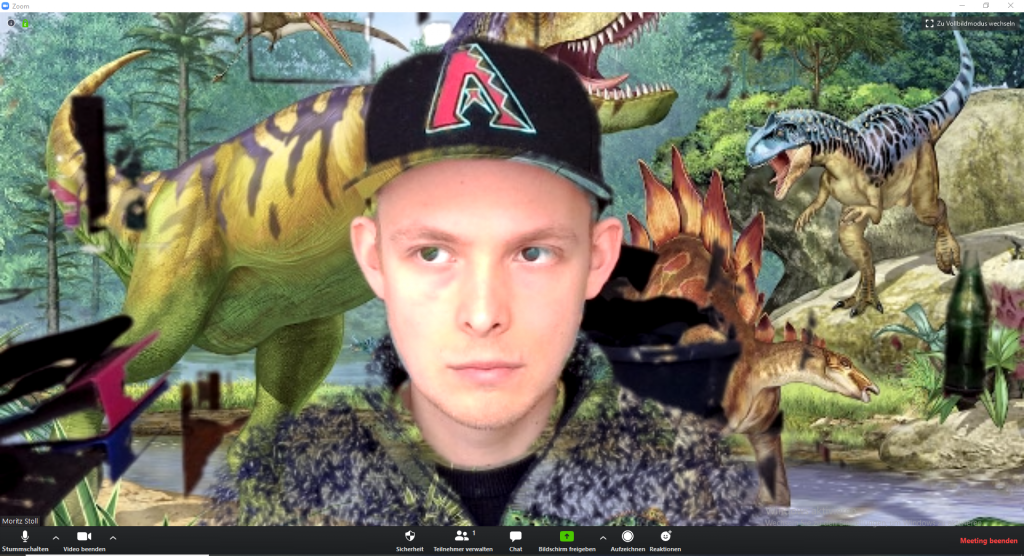
Die Greenscreen-Technik
Zoom kann einen virtuellen Hintergrund auf zwei Arten erzeugen. Die zuverlässigere verwendet die Greenscreen-Technik. Hier wählt in eurem Hintergrund eine Farbe aus, die Zoom dann durch den virtuelle Hintergrund ersetzt. So könnt ihr einfach euren Videocall aufpeppen. Wobei das am besten mit einem Greenscreen funktioniert. Dieser macht es der Software am einfachsten den Hintergrund anhand der grellen, grünen Farbe zu erkennen. Da aber nicht jeder einen professionellen Greenscreen zuhause hat, kann es schon hilfreich sein, sich vor eine Wand mit einer einheitlichen Farbe zu setzen. Auch eine grüne oder blaue Wolldecke kann schon einiges leisten in dieser Hinsicht. Für eine gute Ausleuchtung von Gesicht und Hintergrund zu sorgen, hilft ebenfalls beim aufpeppen des Videocalls. Denn so werden die Farben besser hervorgehoben und die Software erkennt den Hintergrund entsprechend besser. Eine Webcam, die das schafft, ist die Razer Kiyo mit integriertem Ringlicht, die wir für euch getestet haben. Allerdings kann es sein, dass ohne Greenscreen trotzdem kleinere Fehler entstehen und Teile eures Gesichts oder Oberkörpers durch den virtuellen Hintergrund ersetzt werden.
Solltet ihr keinen Greenscreen zur Hand haben, könnt ihr auch versuchen, die Greenscreen-Technik über die Checkbox Greenscreen-Technik zu deaktivieren. Das kann allerdings nicht jeder PC.
Den Videocall aufpeppen mit Snapchat-Filtern
Euren Videocall aufpeppen könnt ihr zudem mit der Software Snap Camera. Diese wird von der Firma Snap Inc. Kostenlos bereitgestellt. Snap Inc. ist den meisten wohl für die App Snapchat bekannt, die noch vor Instagram Facefilter in ihrer App verwendet hat.
Um die Filter aus Snap Cam auch in euren Videocalls zu nutzen, müsst ihr Snap Cam erst einmal herunterladen und installieren. Anschließend startet ihr die Software und klickt oben rechts auf das Zahnrad-Symbol, um die Einstellungen zu öffnen. Hier wählt ihr nun die Webcam aus, die ihr verwenden wollt. Anschließend könnt ihr einen der vielen Filter auswählen.
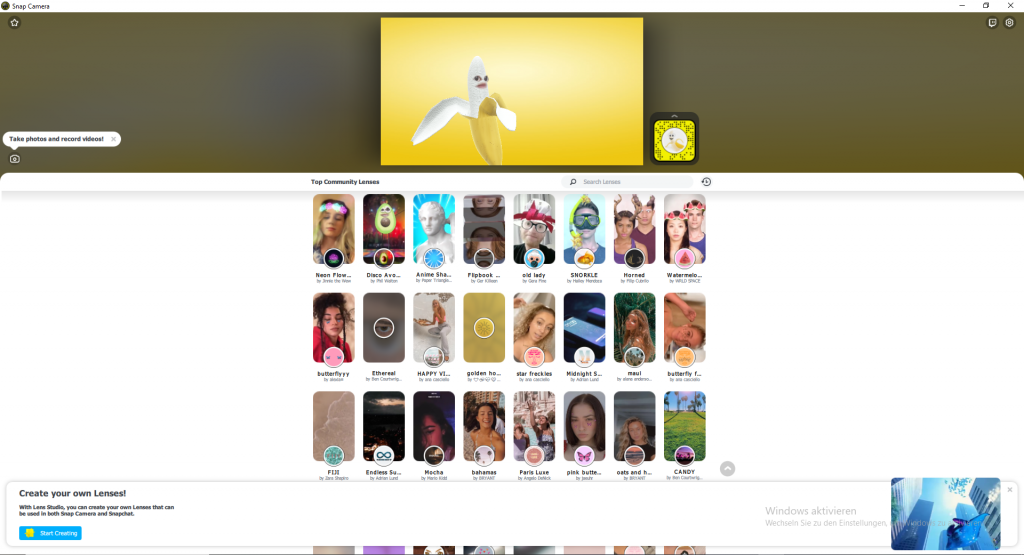
Nun startet ihr Zoom und klickt wieder unten links auf das Pfeil-Symbol neben der Kamera. Hier wählt ihr nun nicht die Webcam aus, die ihr verwenden wollt, sondern die virtuelle Snap Camera, die das Bild eurer Kamera bereits mit euren Filter versehen hat. Und tadaaa: Schon habt ihr euren Videocall aufgepeppt und kommt um einiges witziger rüber, als noch mit eurer unaufgeräumten Wohnung im Hintergrund! Die Verwendung von Snap Cam funktioniert übrigens in so ziemlich jedem Videocall-Programm, das auf eurem PC läuft. In Skype, Discord, Webex, Hangouts, Slack oder Microsoft Teams müsst ihr lediglich das Videogerät, das ihr verwendet auf Snap Cam umstellen.
Screenshots aus Zoom und Snap Cam erstellt von Moritz Stoll, Titelbild mit Snap Cam erstellt von Moritz Stoll
Artikel per E-Mail verschicken
Schlagwörter: Snapchat, Video-Call, Zoom